●Share-Juログインユーザー様には広告が表示されません。

迷わず始める!Share-Ju無料ユーザー登録の3ステップ徹底解説(2025年5月29日)
Share-Juでは、ユーザーの皆様により快適なサービスを提供するため、
無料のユーザー登録をおすすめしています。
「登録って難しそう…」と感じる方もご安心ください!
たったの3ステップで、すぐに特典を受け取ってサービスをフル活用できます。
この記事では、登録方法を画像付きで分かりやすく解説します。
ステップ1:メールアドレスの入力と認証コードの送信
まずは、ご自身のメールアドレスを入力し、認証コードを送信します。
このステップは、アカウントのセキュリティを保つ上で非常に重要です。
- 登録ページ(こちら)にアクセスします。
-
「メールアドレス」の入力欄にご自身のメールアドレスを入力してください。
(例:your-email@example.com)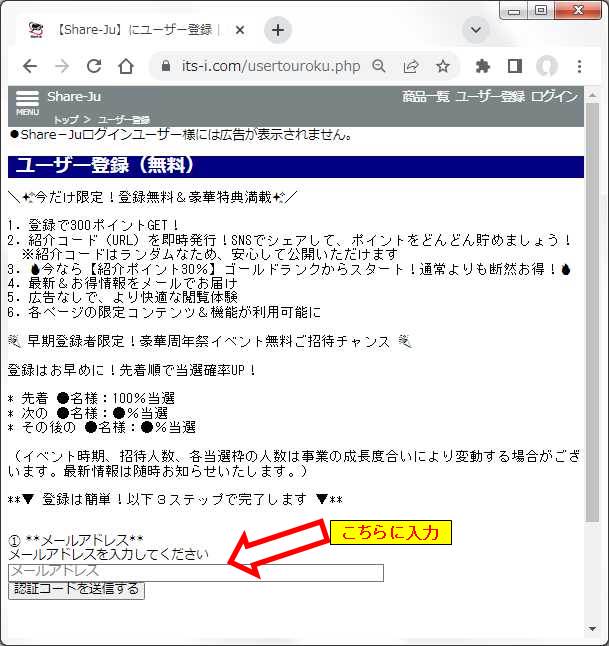
図1:メールアドレス入力欄
-
「認証コードを送信する」ボタンをクリックします。
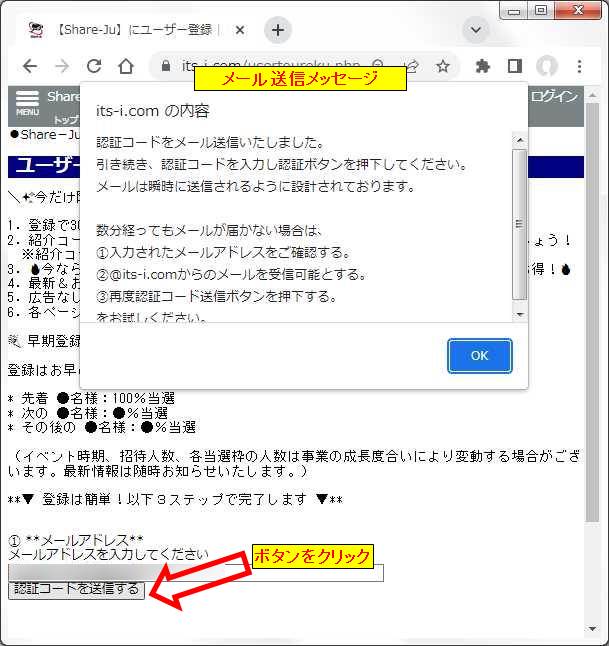
図2:認証コード送信ボタン
-
ご入力いただいたメールアドレスに、認証コードが記載されたメールが届きます。
【重要】メールが届かない場合は、迷惑メールフォルダをご確認いただくか、@its-i.comからのメールが受信できるよう設定をお願いいたします。
ステップ2:認証コードの入力とメール認証の完了
メールで届いた認証コードを使って、メールアドレスの認証を完了させます。
- 届いたメールに記載されている認証コードを確認します。
-
登録ページに戻り、「認証コード」の入力欄にそのコードを入力してください。
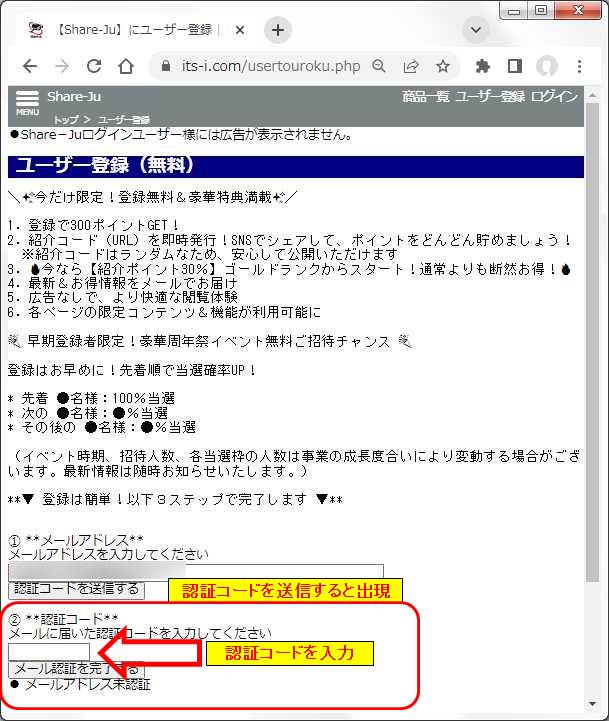
図3:認証コード入力欄
-
「メール認証を完了する」ボタンをクリックします。
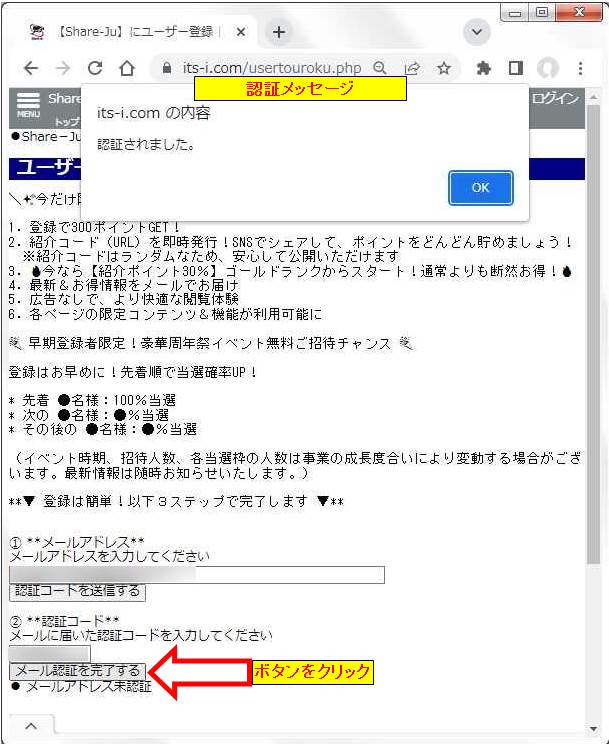
図4:メール認証完了ボタン
- 「認証されました」というメッセージが表示されれば、認証完了です。
ステップ3:パスワードの設定と登録完了
最後に、Share-Juにログインするためのパスワードを設定し、登録を完了させます。
-
「パスワード」の入力欄に、ご希望のパスワードを入力してください。
ポイント:パスワードは、6〜25文字の半角英数字、ハイフン `-`、アンダースコア `_` で入力してください。セキュリティのため、他サイトで利用していない複雑なパスワードの設定をおすすめします。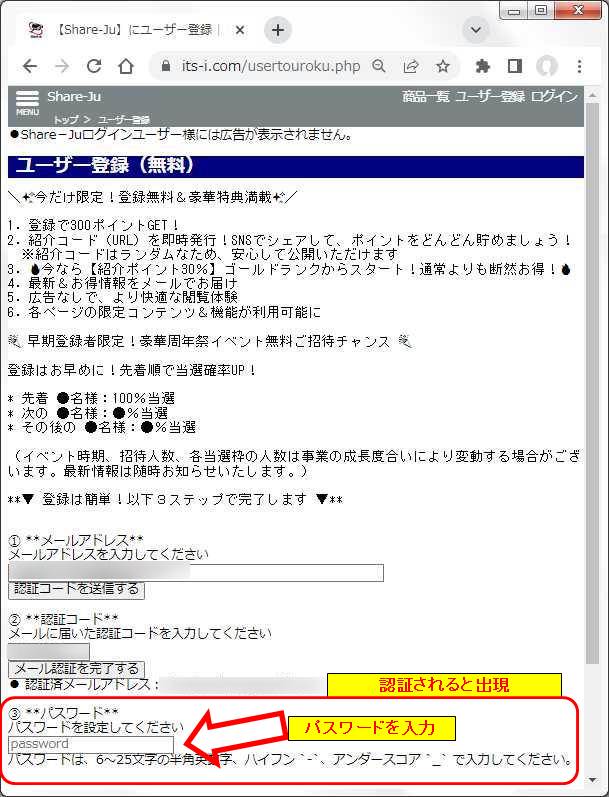
図5:パスワード入力欄
-
パスワードが有効と判断されると、登録ボタンが表示されます。
「【利用規約】」を必ずご確認の上、同意いただける場合は「登録(無料)・登録後ログインします。」ボタンをクリックしてください。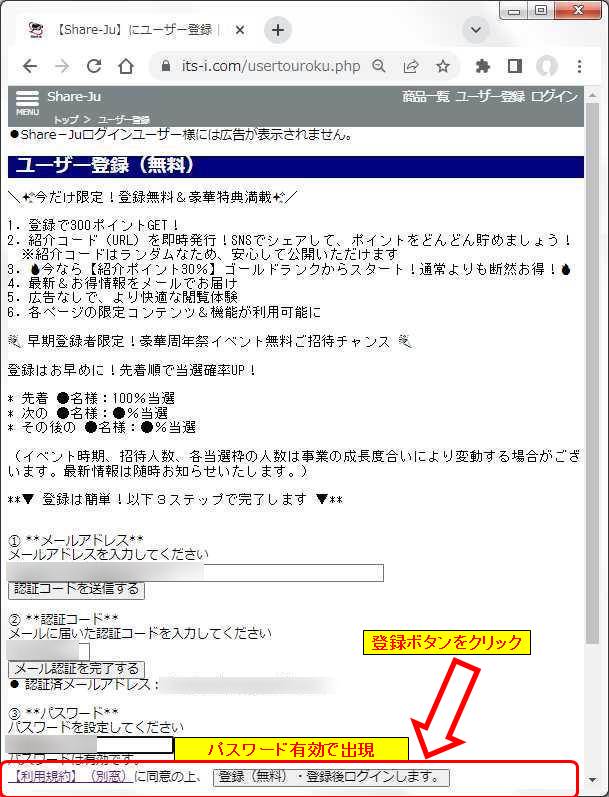
図6:登録ボタン
-
「ユーザー登録完了、ログインしました。」のメッセージが表示されれば、登録は全て完了です!
自動的に「ユーザー情報」ページへ移動します。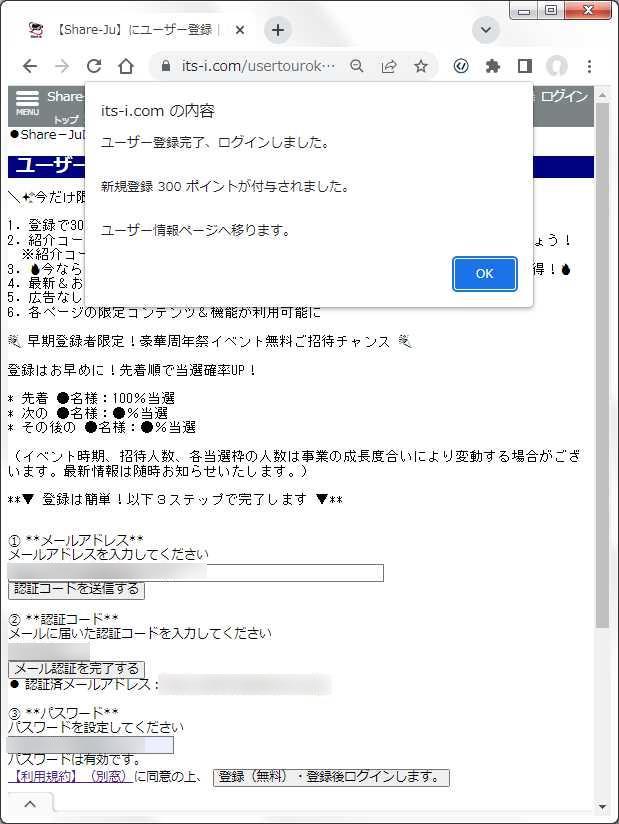
図7:登録完了メッセージ
ユーザー登録完了後
ユーザー登録完了後、自動的にログイン後、「ユーザー情報」ページに移動します。氏名等【必須】となっておりますが、こちらは、カメラをご登録されたり、商品をご購入される場合に必須となるものです。無料会員の方は、入力は不要です。ユーザー情報においては、以下の情報が記載されておりますので、ご確認ください。
-
登録情報
・ユーザーID:普段は使用しません。
・ユーザー名:初期値は登録時のメールアドレスで、ログイン時のユーザー名になります。変更する場合は、ユーザー情報ページ中段で変更ができます。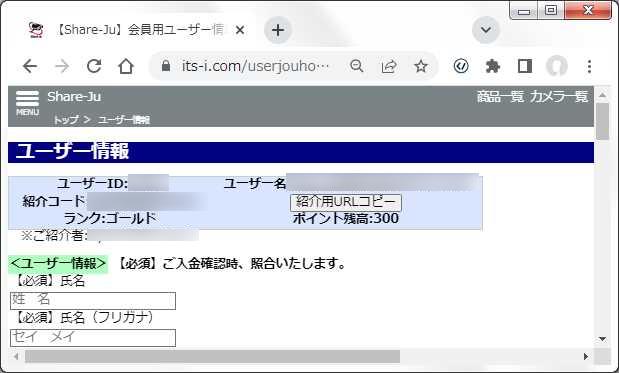
図8:ユーザー情報ページ
-
紹介コード
ランダムに生成される会員様個々に割り当てられるコードです。 このコードを用いて紹介ポイントを会員様に付与します。 ユーザー登録フォーム内には、紹介コード入力欄は設けておりませんので、「紹介用URLコピー」ボタンによりURLを取得し、ご紹介先の方やSNSで広められるようにしてます。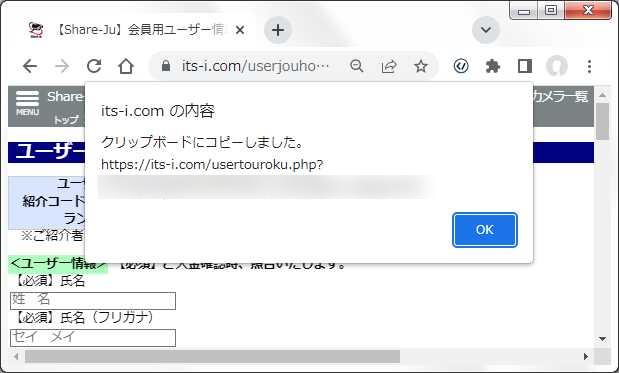
図9:紹介用URL
-
ポイント
ポイント残高及びランクが確認できます。 ポイントの履歴は「ポイント」ページで確認できます。
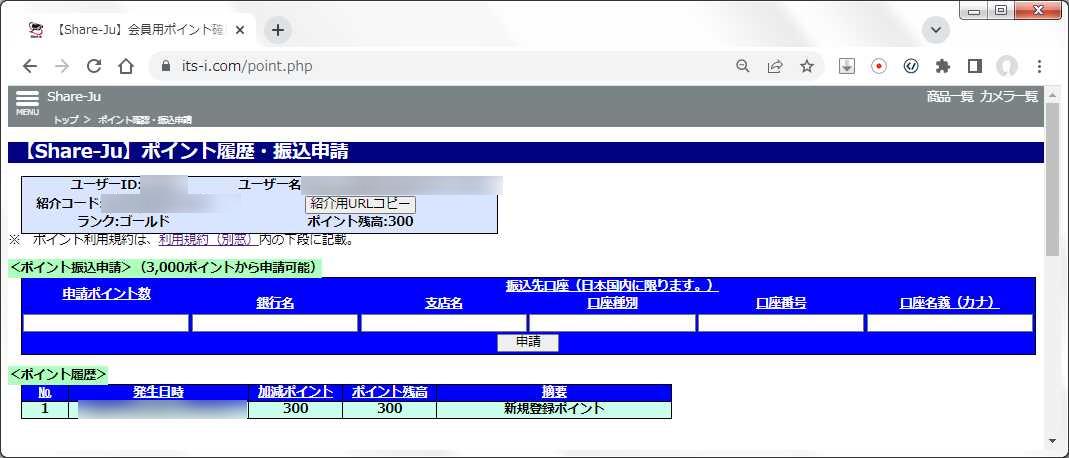
図10:ポイントページ
これでShare-Juの全機能があなたのものに!
今すぐShare-Juに登録する!ご不明な点がありましたら、お気軽にお問い合わせください。